20-02-2025, 08:31 AM
(This post was last modified: 21-02-2025, 09:19 AM by Ganekogorta.)
Hola
En este post voy a describir como instalar en docker Heimdall.
Hace tiempo que el compañero del foro Montxu lo usa y lo ha comentado varias veces en el grupo de Telegram.
Su funcionamiento es similar a otro docker llamado Homarr.
Este tipo de paneles es muy útil si tenemos un montón de dockers funcionando localmente y no recordamos los puertos en los que están trabajando.
De esta forma tenemos nuestro panel de páginas web de forma muy visual y accesible fácilmente si tenemos pantalla táctiles.
La instalación es muy sencilla, sólo hemos de lanzar una cadena de creación de docker desde una consola de ssh.
Previamente debemos saber el PUID=0 y el PGID de un usuario.
Para obtener estos valores, en una consola escribimos "id nombre_usuario" y nos devolverá los valores. En el ejemplo usaré el valor 1000 en ambos casos.
La cadena de creación es la siguiente:
Los parametros indican lo siguiente:
-e PUID=1000 -e PGID=1000 que son los datos obtenidos del comando "id usuario"
-e TZ=Europe/Madrid para indicar la zona horaria
-p 880:80 puerto web externo del docker será el 880, podemos cambiarlo a otro de nuestra elección que no esté usándose por la nas
-p 4430:443 web externo ssl del docker será el 4430, podemos cambiarlo a otro de nuestra elección que no esté usándose por la nas
-v /share/DockerData/heimdall:/config ruta de la carpeta persistente. En nuestro caso DockerData es una carpeta compartida de la nas
Una vez lanzado el comando, el primer inicio se demora un poco (en función de la potencia de nuestra nas) por la creación de algunos parámetros.
Luego sólo hemos de ir a la dirección web siguiente "http://ip_nas:880" y se nos presenta la pantalla de inicio siguiente:
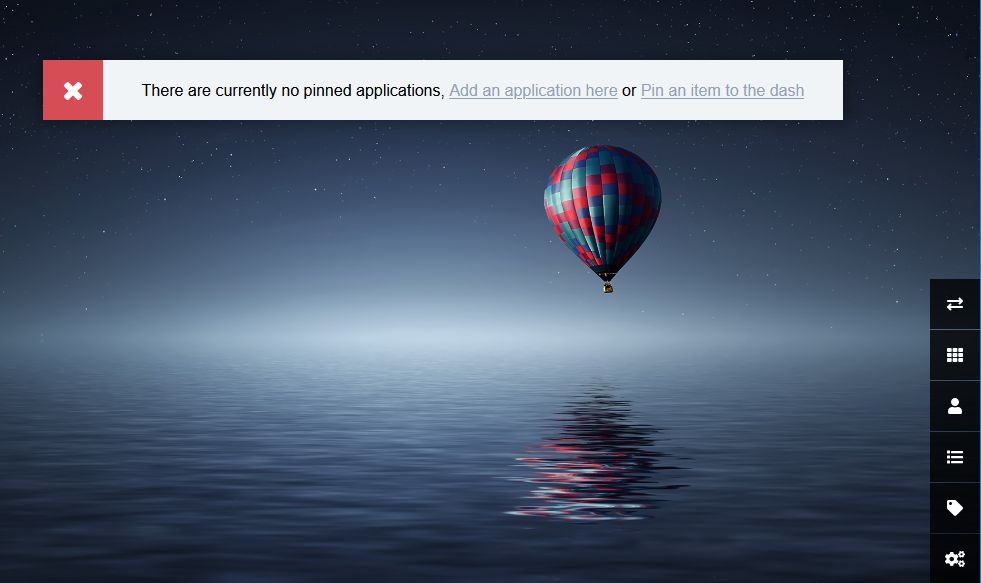
De momento el panel está vacío.
En la zona derecha inferior vemos las siguientes opciones

Para ponerlo en castellano iremos al icono inferior de la derecha con forma de engranajes
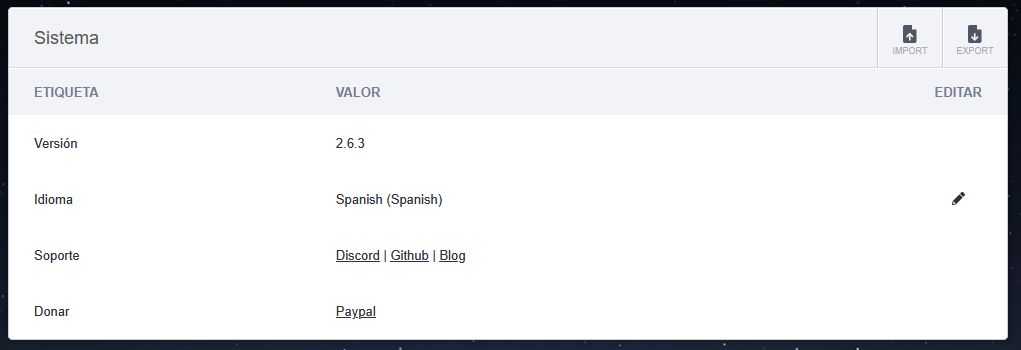
En la parte de sistema podemos cambiar el lenguaje de inglés a Spanish.
En la sección de apariencia
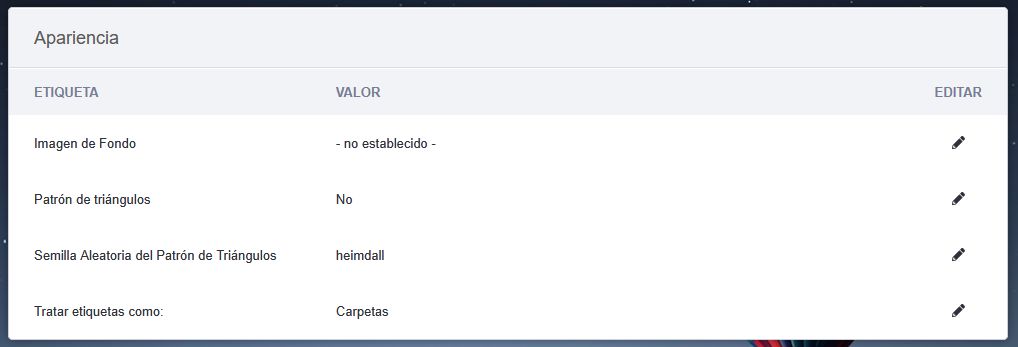
podemos cambiar la imagen de fondo por una de nuestra elección y incluso poner una imagen formada por triángulos como si fuese una vidriera.
En la sección de miscelánea
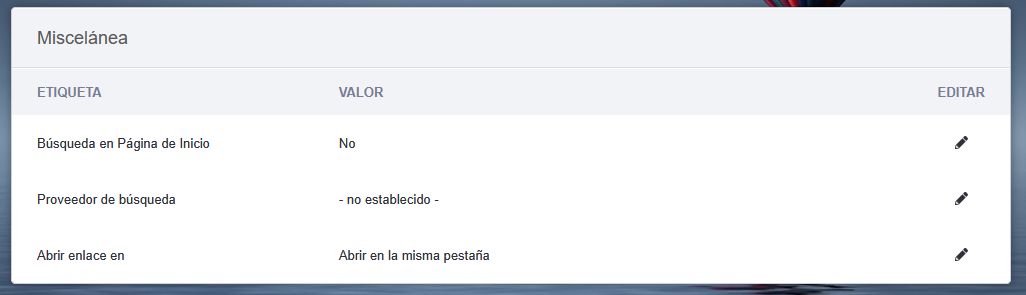
podemos hacer que se vea un widget de un cuadro de texto para lanzar búsquedas. Podemos elegir de una lista que motor de búsqueda usar.
Este widget queda en la parte superior del panel.
Todos estas configuraciones podemos exportarlas a un fichero .json que posteriormente podemos restaurar a modo de copia de seguridad.
Agregando botones
Para agregar un enlace pulsamos sobre el hipervínculo de la parte superior para agregar un nuevo enlace

Se nos abrirá la pantalla siguiente:
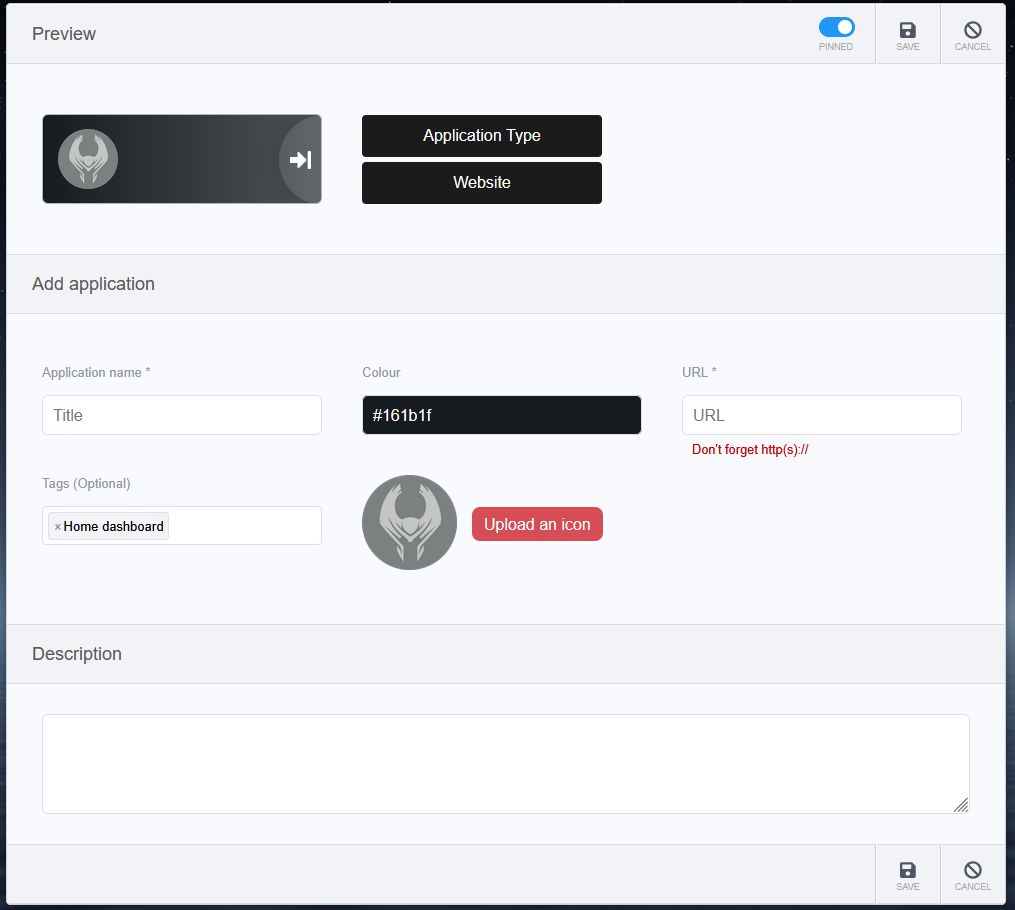
Si la aplicación es conocida, es posible que al escribir el nombre, se nos presente el nombre, el icono de la misma y una descripción.
Por ejemplo ocurre con Nginx, esxi, portainer, pgadmin,....
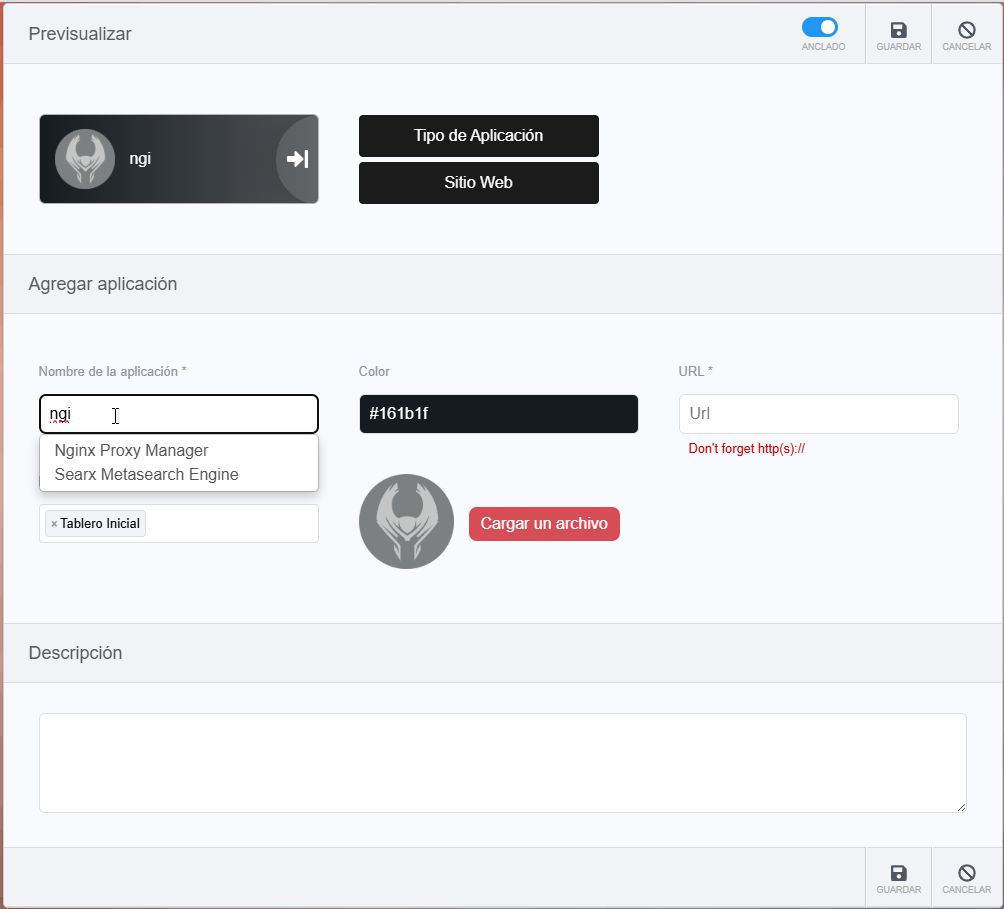
Aquí vemos que ocurre cuando seleccionamos Nginx Proxy Manager.
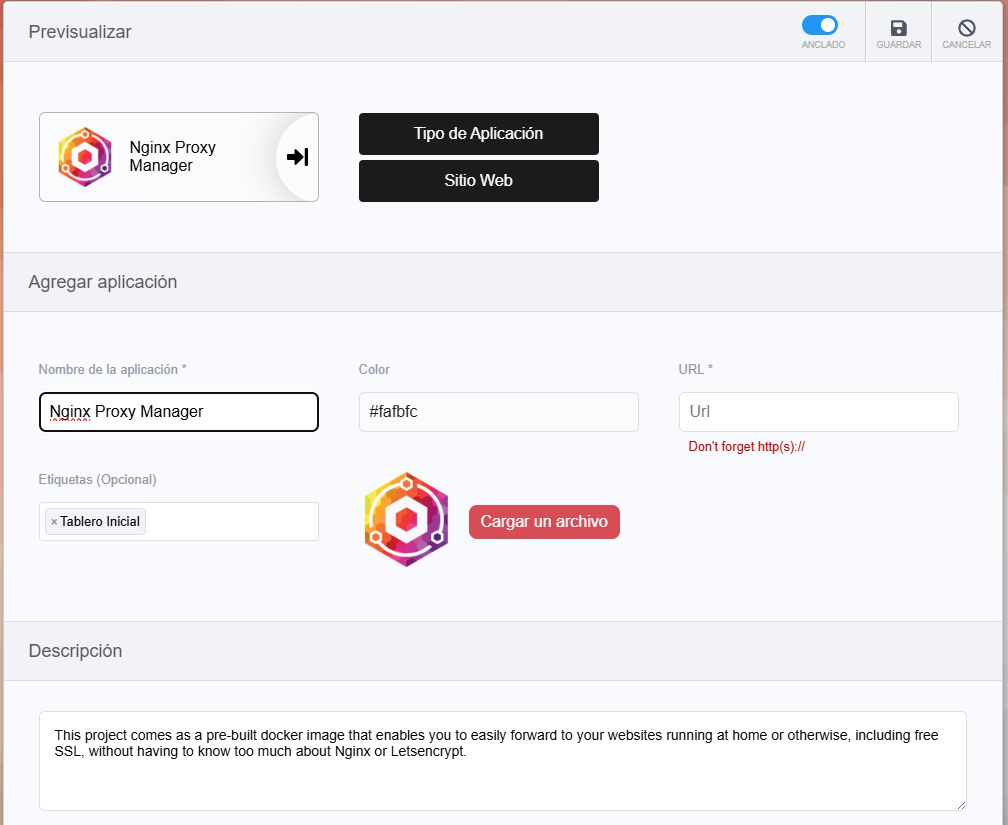
Luego sólo hemos de añadir la dirección web completa con puerto en formato http://direccion:puerto/dir o en formato de ip local http://192.168.0.25:5220
Dependiendo de la aplicación, en algunos casos podemos indicar en la parte inferior un usuario y clave para que sepa comunicarse con ella.
En el caso de Nginx Proxy Manager, Heimdalll es capaz de mostrar mas información en el botón.
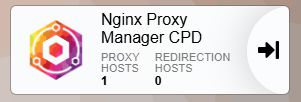
Organizando botones
El orden de presentación de los botones puede ser ajustado a nuestro gusto.
Sólo hemos de pulsa el primer icono del lateral derecho con forma de doble flecha, veremos que se presenta el icono e un lápiz en cada uno de los botones.
Sólo hemos de pulsar sobre un botón y sin soltar arrastrar hacia la posición que nos interese.
Para salir de la edición, pulsamos de nuevo sobre el icono de las flechas dobles.
Usuarios
Desde esta opción podemos crear distintos usuarios, sus paneles e incluso asignar una clave para evitar su modificación.
Esto es interesante para el caso de querer tener unos botones fijos para un determinado usuario y que no pueda borrarlos y editarlos.
A la hora de añadir un usuario tenemos la siguiente pantalla
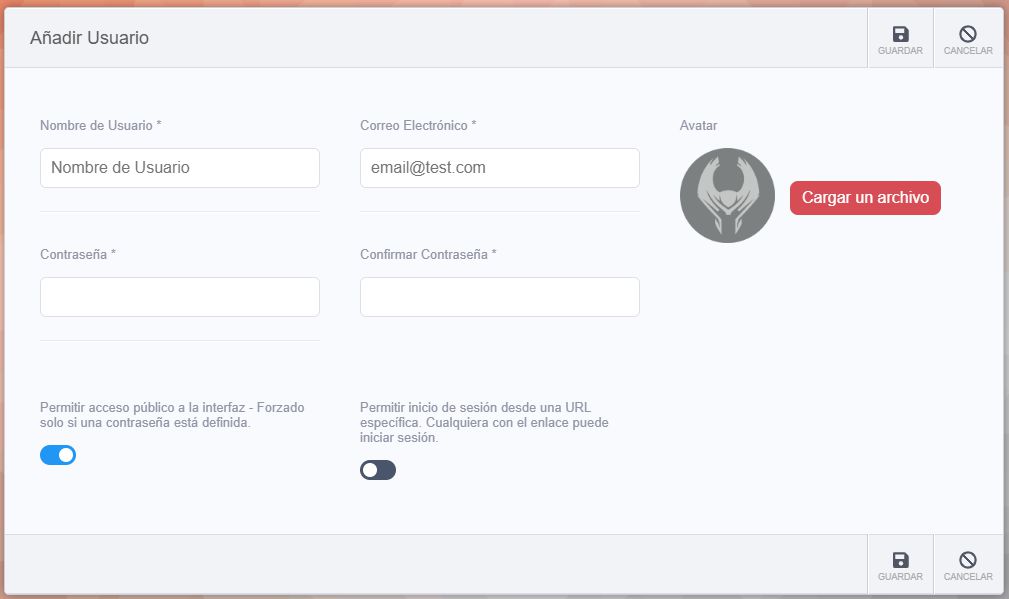
Si lo creamos con una clave y las opciones inferiores activadas como están, se convertirá en la pantalla de inicio por defecto sin pedir clave.
La pedirá si queremos editarla.
Si desactivamos la opción de la izquierda (no es la defecto de inicio) y activamos la de la derecha, se nos creará un hiperenlace que nos permite acceder a ese panel SIN escribir la contraseña de ese usuario.
Listado de aplicaciones
desde aquí podemos agregar y personalizar los botones y su contenido
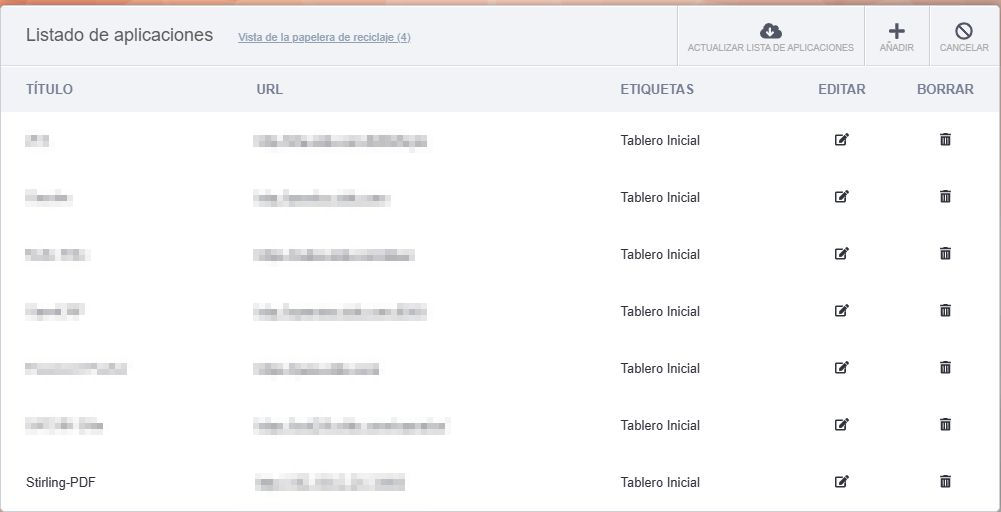
Podemos eliminarlos y editarlos.
Si editamos uno de ellos, sale la misma pantalla que cuando los creamos
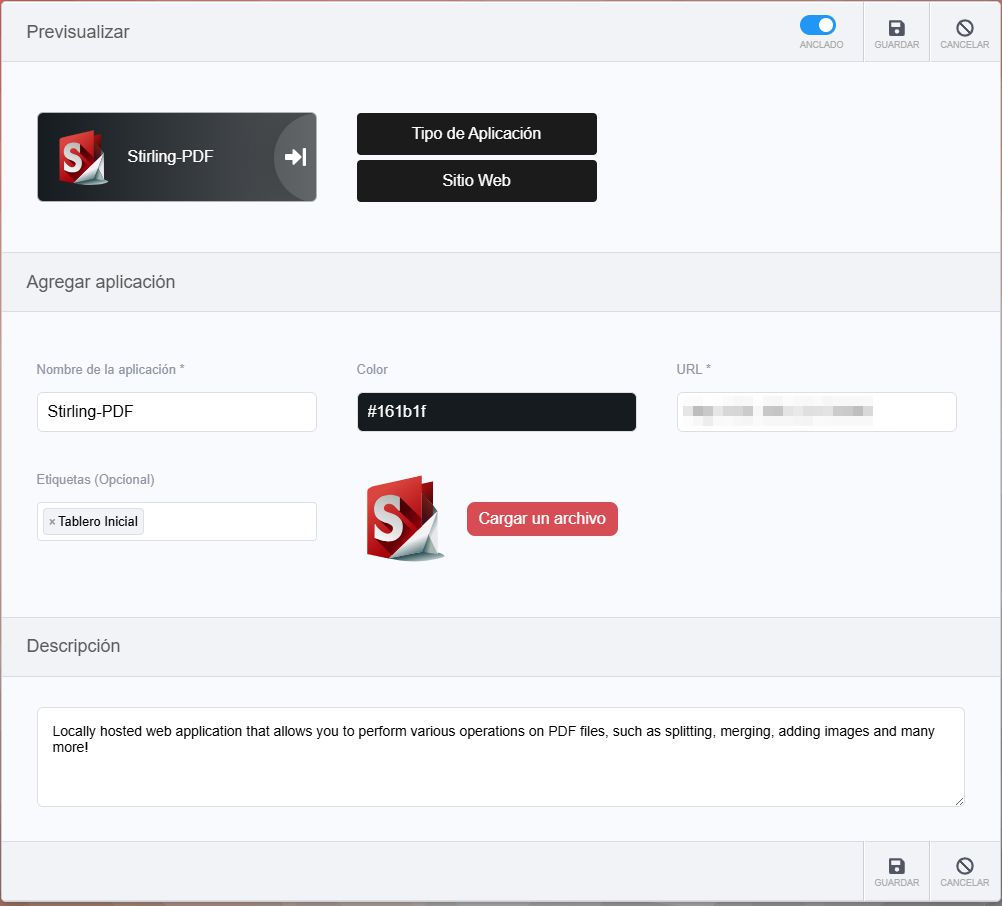
Para salir de la edición, pulsamos el botón de la derecha de Tablero inicial
Etiquetas
Podemos definir etiquetas para hacer una mejor organización de los botones.
Por ejemplo podemos definir una denominada "Externas", luego editaríamos los marcadores y los asociamos a la etiqueta "Externas".
Así de esa forma en la pantalla inicial tenemos un botón de "Externas" que al hacer clic sobre él nos lleva a una segunda pantalla con los botones de los enlaces con esa etiqueta asociada.
Podemos tener un botón que tenga mas de una etiqueta y éste aparecerá en ambos grupos.
Evidentemente, este tipo de organización será interesante en el momento que tengamos un número elevado de marcadores para no tener todo en el inicio.
Cambio de usuarios
Para cambiar o alternar entre usuarios sólo hemos de pulsar sobre la opción "switch user" que se sitúa en la parte inferior izquierda de la pantalla.
Afinando la configuración
He visto una forma de personalizar un poco mas el panel web.
Si hemos definido la carpeta persistente /share/DockerData/heimdall:/config al crear el docker, podemos editar un archivo de configuración.
Este archivo estaría localizado en la ruta de nuestra nas "/share/DockerData/heimdall/www" y tiene por nombre ".env".
Si lo editamos podemos ver algo similar a esto:
En la primera línea veremos que pone "APP_NAME=Heimdall" pero podemos editarlo si cambiamos Heimdall por "Panel de mis web".
Si hay espacios entre las palabras, hemos de ponerlo entre comillas.
El cambio es instantáneo y no hay que detener el docker.
Como resumen podemos indicar que este docker es muy útil y es una forma sencilla de tener marcadores por pantalla de forma muy visual.
En este post voy a describir como instalar en docker Heimdall.
Hace tiempo que el compañero del foro Montxu lo usa y lo ha comentado varias veces en el grupo de Telegram.
Su funcionamiento es similar a otro docker llamado Homarr.
Este tipo de paneles es muy útil si tenemos un montón de dockers funcionando localmente y no recordamos los puertos en los que están trabajando.
De esta forma tenemos nuestro panel de páginas web de forma muy visual y accesible fácilmente si tenemos pantalla táctiles.
La instalación es muy sencilla, sólo hemos de lanzar una cadena de creación de docker desde una consola de ssh.
Previamente debemos saber el PUID=0 y el PGID de un usuario.
Para obtener estos valores, en una consola escribimos "id nombre_usuario" y nos devolverá los valores. En el ejemplo usaré el valor 1000 en ambos casos.
La cadena de creación es la siguiente:
Code:
docker run -d --name=heimdall -e PUID=1000 -e PGID=1000 -e TZ=Europe/Madrid -p 880:80 -p 4430:443 -v /share/DockerData/heimdall:/config --restart unless-stopped lscr.io/linuxserver/heimdall:latestLos parametros indican lo siguiente:
-e PUID=1000 -e PGID=1000 que son los datos obtenidos del comando "id usuario"
-e TZ=Europe/Madrid para indicar la zona horaria
-p 880:80 puerto web externo del docker será el 880, podemos cambiarlo a otro de nuestra elección que no esté usándose por la nas
-p 4430:443 web externo ssl del docker será el 4430, podemos cambiarlo a otro de nuestra elección que no esté usándose por la nas
-v /share/DockerData/heimdall:/config ruta de la carpeta persistente. En nuestro caso DockerData es una carpeta compartida de la nas
Una vez lanzado el comando, el primer inicio se demora un poco (en función de la potencia de nuestra nas) por la creación de algunos parámetros.
Luego sólo hemos de ir a la dirección web siguiente "http://ip_nas:880" y se nos presenta la pantalla de inicio siguiente:
De momento el panel está vacío.
En la zona derecha inferior vemos las siguientes opciones
Para ponerlo en castellano iremos al icono inferior de la derecha con forma de engranajes
En la parte de sistema podemos cambiar el lenguaje de inglés a Spanish.
En la sección de apariencia
podemos cambiar la imagen de fondo por una de nuestra elección y incluso poner una imagen formada por triángulos como si fuese una vidriera.
En la sección de miscelánea
podemos hacer que se vea un widget de un cuadro de texto para lanzar búsquedas. Podemos elegir de una lista que motor de búsqueda usar.
Este widget queda en la parte superior del panel.
Todos estas configuraciones podemos exportarlas a un fichero .json que posteriormente podemos restaurar a modo de copia de seguridad.
Agregando botones
Para agregar un enlace pulsamos sobre el hipervínculo de la parte superior para agregar un nuevo enlace
Se nos abrirá la pantalla siguiente:
Si la aplicación es conocida, es posible que al escribir el nombre, se nos presente el nombre, el icono de la misma y una descripción.
Por ejemplo ocurre con Nginx, esxi, portainer, pgadmin,....
Aquí vemos que ocurre cuando seleccionamos Nginx Proxy Manager.
Luego sólo hemos de añadir la dirección web completa con puerto en formato http://direccion:puerto/dir o en formato de ip local http://192.168.0.25:5220
Dependiendo de la aplicación, en algunos casos podemos indicar en la parte inferior un usuario y clave para que sepa comunicarse con ella.
En el caso de Nginx Proxy Manager, Heimdalll es capaz de mostrar mas información en el botón.
Organizando botones
El orden de presentación de los botones puede ser ajustado a nuestro gusto.
Sólo hemos de pulsa el primer icono del lateral derecho con forma de doble flecha, veremos que se presenta el icono e un lápiz en cada uno de los botones.
Sólo hemos de pulsar sobre un botón y sin soltar arrastrar hacia la posición que nos interese.
Para salir de la edición, pulsamos de nuevo sobre el icono de las flechas dobles.
Usuarios
Desde esta opción podemos crear distintos usuarios, sus paneles e incluso asignar una clave para evitar su modificación.
Esto es interesante para el caso de querer tener unos botones fijos para un determinado usuario y que no pueda borrarlos y editarlos.
A la hora de añadir un usuario tenemos la siguiente pantalla
Si lo creamos con una clave y las opciones inferiores activadas como están, se convertirá en la pantalla de inicio por defecto sin pedir clave.
La pedirá si queremos editarla.
Si desactivamos la opción de la izquierda (no es la defecto de inicio) y activamos la de la derecha, se nos creará un hiperenlace que nos permite acceder a ese panel SIN escribir la contraseña de ese usuario.
Listado de aplicaciones
desde aquí podemos agregar y personalizar los botones y su contenido
Podemos eliminarlos y editarlos.
Si editamos uno de ellos, sale la misma pantalla que cuando los creamos
Para salir de la edición, pulsamos el botón de la derecha de Tablero inicial
Etiquetas
Podemos definir etiquetas para hacer una mejor organización de los botones.
Por ejemplo podemos definir una denominada "Externas", luego editaríamos los marcadores y los asociamos a la etiqueta "Externas".
Así de esa forma en la pantalla inicial tenemos un botón de "Externas" que al hacer clic sobre él nos lleva a una segunda pantalla con los botones de los enlaces con esa etiqueta asociada.
Podemos tener un botón que tenga mas de una etiqueta y éste aparecerá en ambos grupos.
Evidentemente, este tipo de organización será interesante en el momento que tengamos un número elevado de marcadores para no tener todo en el inicio.
Cambio de usuarios
Para cambiar o alternar entre usuarios sólo hemos de pulsar sobre la opción "switch user" que se sitúa en la parte inferior izquierda de la pantalla.
Afinando la configuración
He visto una forma de personalizar un poco mas el panel web.
Si hemos definido la carpeta persistente /share/DockerData/heimdall:/config al crear el docker, podemos editar un archivo de configuración.
Este archivo estaría localizado en la ruta de nuestra nas "/share/DockerData/heimdall/www" y tiene por nombre ".env".
Si lo editamos podemos ver algo similar a esto:
Code:
APP_NAME=Heimdall
APP_ENV=local
APP_KEY=base64:ff+bgRlGQXfRSTPfSYfJCdBaf0hkffzZ00bXQXQ3Nff=
APP_DEBUG=false
APP_URL=http://localhost
LOG_CHANNEL=dailySi hay espacios entre las palabras, hemos de ponerlo entre comillas.
El cambio es instantáneo y no hay que detener el docker.
Como resumen podemos indicar que este docker es muy útil y es una forma sencilla de tener marcadores por pantalla de forma muy visual.
Un saludo
Agur eta ondo ibili
Ganekogorta (TS-469Pro, TVS-673e, QBoat Sunny, TS-453Be, TR-002 y QHora-301w) Ʀɐɯ0η
Agur eta ondo ibili
Ganekogorta (TS-469Pro, TVS-673e, QBoat Sunny, TS-453Be, TR-002 y QHora-301w) Ʀɐɯ0η

